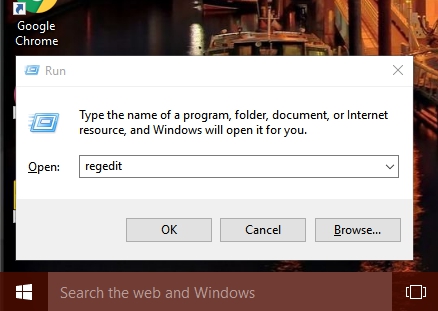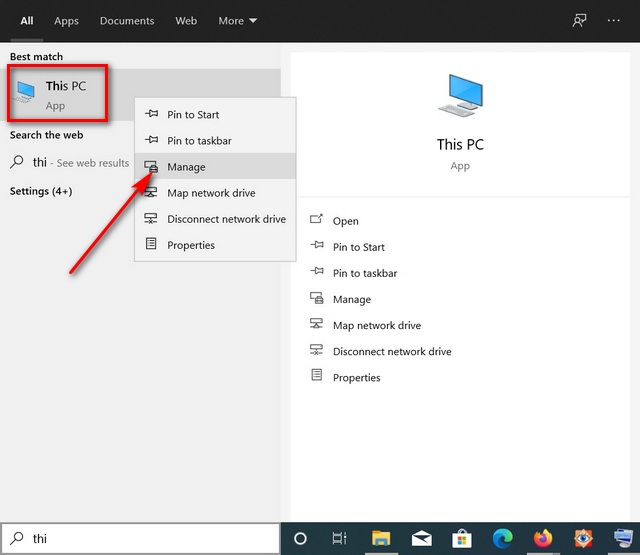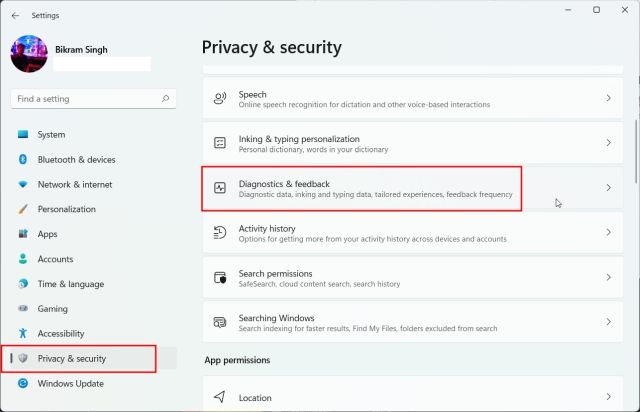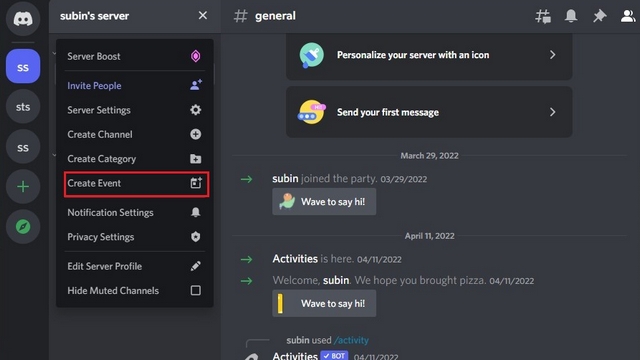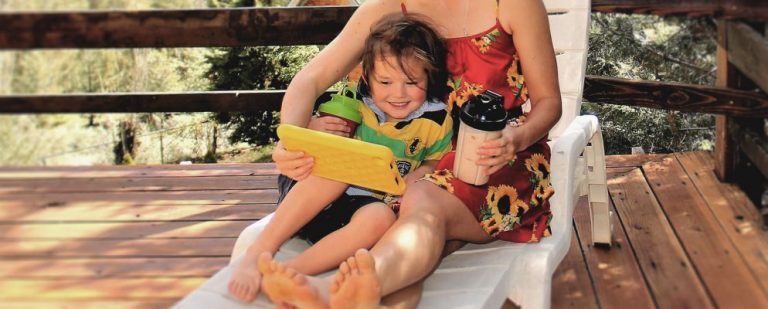Как проверить, какая у вас материнская плата
Материнская плата – одна из самых важных частей вашего компьютера, но ей не всегда уделяется должного внимания. Фактически, большинство пользователей даже не знают марку и модель материнской платы своего компьютера, хотя они знают хотя бы основные сведения о процессоре, оперативной памяти и т. д.
Поэтому, чтобы помочь вам с этим, мы покажем вам, как проверьте, какая у вас материнская плата на ПК с Windows.
Мы поделимся четырьмя простыми способами узнать марку и модель вашей материнской платы на вашем ПК с Windows. Это включает использование командной строки, установку сторонней утилиты и проверку информации о системе Windows.
Так что давайте не будем больше тратить время и посмотрим, как вы можете получить доступ к сведениям о марке и модели материнской платы на вашем ПК с Windows.
Программы для Windows, мобильные приложения, игры - ВСЁ БЕСПЛАТНО, в нашем закрытом телеграмм канале - Подписывайтесь:)
Примечание. В демонстрацию включены снимки экрана из Windows 11, но описанные ниже методы работают и в Windows 10.
Метод 1: Использование панели информации о системе
Самый простой способ найти информацию об оборудовании на вашем ПК с Windows – через панель «Информация о системе». Чтобы узнать, какая у вас материнская плата с помощью информации о системе Windows, выполните следующие действия:
1. Откройте диалоговое окно «Выполнить», одновременно нажав клавиши Win + R. Теперь введите или скопируйте + вставьте «msinfo32» (без кавычек) и нажмите Enter.
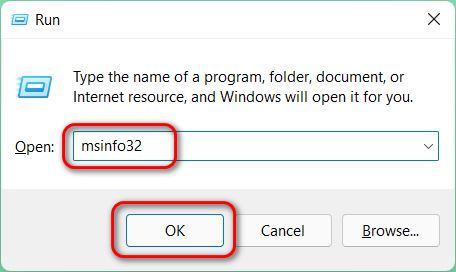
Примечание. Вы также можете выполнить поиск «sysinfo» (без кавычек) в поле поиска Windows, чтобы получить доступ к информации о системе.
2. В окне «Информация о системе» найдите параметр «Производитель материнской платы» или «Производитель материнской платы» в разделе «Обзор системы». В большинстве случаев он покажет вам производителя материнской платы вашего ПК. Вы также найдете название модели в разделе «Основная плата».
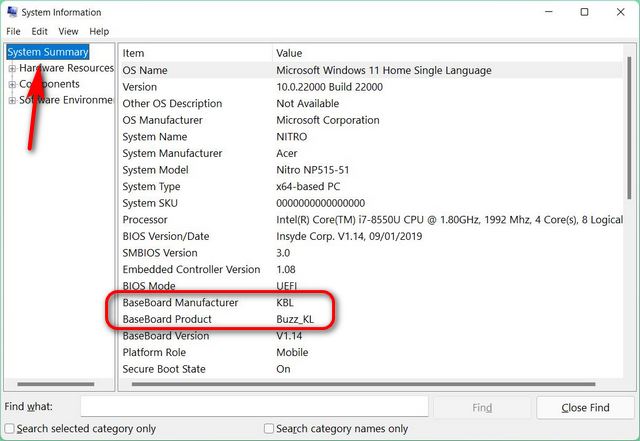
Примечание. На скриншоте выше KBL означает (Intel) Kaby Lake и не является официальным названием производителя материнской платы.
Это потому, что некоторые OEM-производители, такие как Acer, намеренно скрывают марку и модель своих материнских плат. В этом случае вам нужно будет обратиться к их сервисной документации, чтобы узнать точные сведения о материнской плате.
Метод 2: использование командной строки
Еще один простой способ просмотреть информацию о материнской плате вашего компьютера – использовать командную строку. Вот как это сделать:
1. Прежде всего, откройте диалоговое окно «Выполнить», как описано выше. Теперь введите или скопируйте + вставьте «cmd.exe» (без кавычек) и нажмите Enter, чтобы открыть окно командной строки.
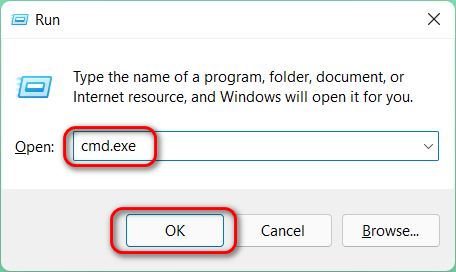
Примечание. Вы также можете открыть командную строку, выполнив поиск «cmd» (без кавычек) в строке поиска Windows.
2. Теперь скопируйте + вставьте следующий фрагмент в окно командной строки и нажмите Enter: wmic baseboard get product, Manufacturer.
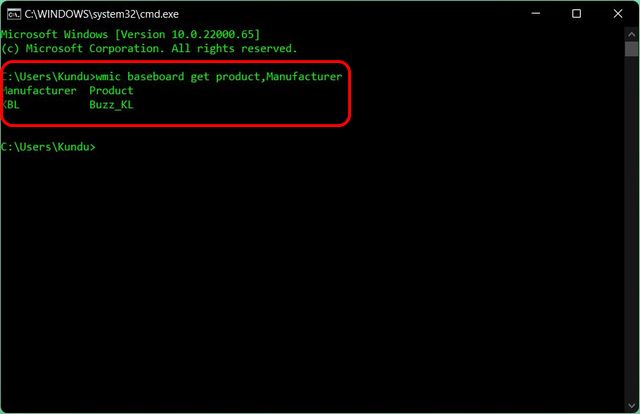
Как вы можете видеть выше, эта команда показывает производителя и номер модели материнской платы на вашем ПК с Windows.
Метод 3: Использование сторонних приложений
Множество сторонних приложений в той или иной степени предлагают информацию об аппаратном обеспечении вашей системы. Некоторые из самых старых и надежных вариантов перечислены ниже:
Все эти инструменты либо бесплатны, либо условно бесплатны, причем последний из них даже с открытым исходным кодом. Вы можете использовать любой из них, чтобы проверить марку и модель вашей материнской платы.
Однако в этой статье мы будем использовать CPU-Z. Программа доступна в виде переносимого zip-файла, что означает, что вам даже не нужно устанавливать ее в своей системе, чтобы она работала.
1. Загрузите CPU-Z по ссылке выше и дважды щелкните, чтобы открыть «cpuz_x64.exe», если у вас установлена 64-разрядная версия Windows. Если не уверены, выберите 32-разрядную версию.
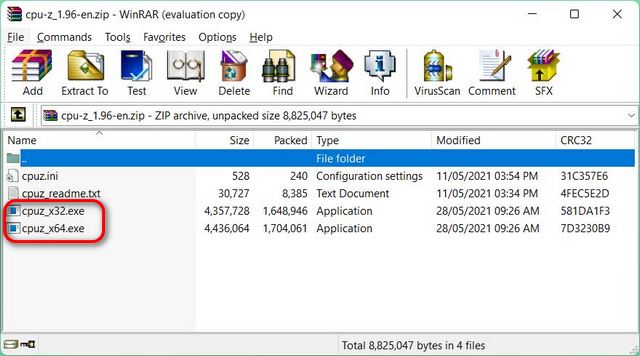
2. На главном экране CPU-Z перейдите на вкладку «Mainboard», чтобы получить подробную информацию о материнской плате вашего ПК.
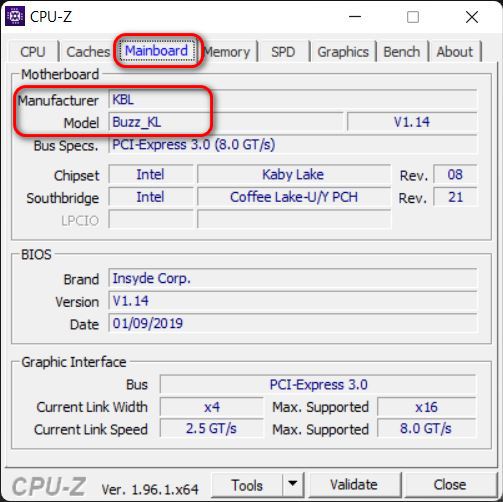
Примечание. Для извлечения файла CPU-Z вам понадобится средство архивирования файлов, такое как WinRAR, WinZip или 7Zip. Все они бесплатны, и последний также имеет открытый исходный код.
Метод 4: откройте корпус компьютера
Один из самых простых способов проверить, какая у вас материнская плата, – открыть корпус ПК. Это легко сделать в случае настольных компьютеров, которые в наши дни почти все поставляются с винтами с накатанной головкой.
Однако с ноутбуками вам понадобится отвертка с крестообразным шлицем, чтобы открыть заднюю крышку и получить доступ к аппаратным компонентам.

Как только вы откроете компьютер, вы найдете логотип производителя и номер модели, напечатанные на материнской плате. Даже если вы не найдете его в OEM-ноутбуке, вам, по всей вероятности, следует найти четырехзначный код набора микросхем, который затем можно найти в Интернете, чтобы узнать, какая у вас материнская плата.
Для ПК, изготовленных по индивидуальному заказу, вы можете легко найти всю информацию без особого труда, хотя в случае OEM-устройств это может быть немного сложнее.
Проверить марку и модель материнской платы вашего компьютера с Windows легко. Однако, если поставщик вашего ПК намеренно скрыл эту информацию, вы мало что можете с этим поделать.